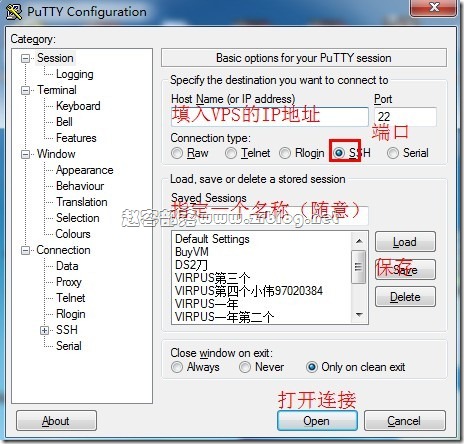搜索到
1
篇与
SSH连接
的结果
-
![VPS新手教程④:SSH连接(putty)]() VPS新手教程④:SSH连接(putty) 前面两节好VPS跟大家说了那么多,但是看完后大家应该能发现,在现在为止,我们拥有了VPS,却没有去驾驭它,玩它。好VPS常说的一句话:我们要的是玩VPS,而不是被VPS给玩了。所以,这一节开始,我们大致说下,怎么玩VPS?今天,先来看看SSH连接。 ***在正题之前,我需要说一个非常重要的东西,就是我们现在和之前所讲解的VPS,都是基于linux系统的,windows系统的可以略过。*** SSH连接VPS,需要一个工具。这里,我以putty为例来叙述(关于putty,大家可以这个为主题到搜索引擎寻找下载)。双击我们下载回来的工具:putty。 大家可以看截图,需要注意的地方,我都有标记。Host Name填入IP地址,或者我们VPS的Host Name(注意:如果填入Host Name必须提前解析并生效,所以好VPS建议填入IP),端口一般22不用修改;然后我们在Saved Sessions填入任意一个名称,当然是我们自己能记住的,比如VIRPUS的VPS,就写上VIRPUS,然后Save,这个步骤是为了我们不用每次都输入IP地址,下次直接双击保存的名称就可以连接了。 好了,填好之后,我们点击Open(或者双击保存好的名称),打开putty软件。 第一次连接,我们会看到如上的画面,需要点击“是”确认下。以后再次连接就不会出现这个对话框了(如果在SolusVM重装了OS之后的首次连接亦会出现)。 上图就是确认之后连接的画面了。首先,输入用户名:root,回车之后,是输入密码,不少新手朋友跟好VPS说,我的密码无法输入啊!在这里,我再次重申下:为了安全连接,这里的密码输入是不显示出来的,你只要输入,完成后回车。如果错了,就过不了,再次输入! 好了,SSH连接的过程,就是这样子了。这时候,我们可以做的事情蛮多,具体都有哪些操作,您可以在本博搜索下好VPS之前写过的linux新手命令,或者vps简单性能测试等。当然,您也可以加入好VPS建立的建站部落交流群:60525902或者VPS交流群:94535044,与众多高手一起探讨。
VPS新手教程④:SSH连接(putty) 前面两节好VPS跟大家说了那么多,但是看完后大家应该能发现,在现在为止,我们拥有了VPS,却没有去驾驭它,玩它。好VPS常说的一句话:我们要的是玩VPS,而不是被VPS给玩了。所以,这一节开始,我们大致说下,怎么玩VPS?今天,先来看看SSH连接。 ***在正题之前,我需要说一个非常重要的东西,就是我们现在和之前所讲解的VPS,都是基于linux系统的,windows系统的可以略过。*** SSH连接VPS,需要一个工具。这里,我以putty为例来叙述(关于putty,大家可以这个为主题到搜索引擎寻找下载)。双击我们下载回来的工具:putty。 大家可以看截图,需要注意的地方,我都有标记。Host Name填入IP地址,或者我们VPS的Host Name(注意:如果填入Host Name必须提前解析并生效,所以好VPS建议填入IP),端口一般22不用修改;然后我们在Saved Sessions填入任意一个名称,当然是我们自己能记住的,比如VIRPUS的VPS,就写上VIRPUS,然后Save,这个步骤是为了我们不用每次都输入IP地址,下次直接双击保存的名称就可以连接了。 好了,填好之后,我们点击Open(或者双击保存好的名称),打开putty软件。 第一次连接,我们会看到如上的画面,需要点击“是”确认下。以后再次连接就不会出现这个对话框了(如果在SolusVM重装了OS之后的首次连接亦会出现)。 上图就是确认之后连接的画面了。首先,输入用户名:root,回车之后,是输入密码,不少新手朋友跟好VPS说,我的密码无法输入啊!在这里,我再次重申下:为了安全连接,这里的密码输入是不显示出来的,你只要输入,完成后回车。如果错了,就过不了,再次输入! 好了,SSH连接的过程,就是这样子了。这时候,我们可以做的事情蛮多,具体都有哪些操作,您可以在本博搜索下好VPS之前写过的linux新手命令,或者vps简单性能测试等。当然,您也可以加入好VPS建立的建站部落交流群:60525902或者VPS交流群:94535044,与众多高手一起探讨。